Създаване на пълнене във Photoshop

- 5000
- 1375
- Ms. Jaime Wolff
Photoshop - Графичен редактор, който ви позволява да регулирате недостатъците, идентифицирани в изображението. Именно той е оборудван с достатъчен брой различни възможности и функции, благодарение на които обработката на фотографиите е придружена не само от висока ефективност, но и от дизайнери на техните творчески способности.
Във Photoshop можете да промените пълненето на отделни обекти, което благоприятства по -високото наситеност на цветовете на изображението. За съжаление, тези, които са само в произхода на дизайнерското умение, които започват да овладяват практическите възможности на графичния редактор, дори нямат прости умения за корекция на снимки, така че те активно искат да знаят как да направят попълване на Photoshop.

Сортове пълнеж
Изливането във Photoshop е процес на промяна на цвета на определена област. За да изпълнявате такива задачи в графичен редактор, можете да използвате две функции: „попълване“ и „градиент“.
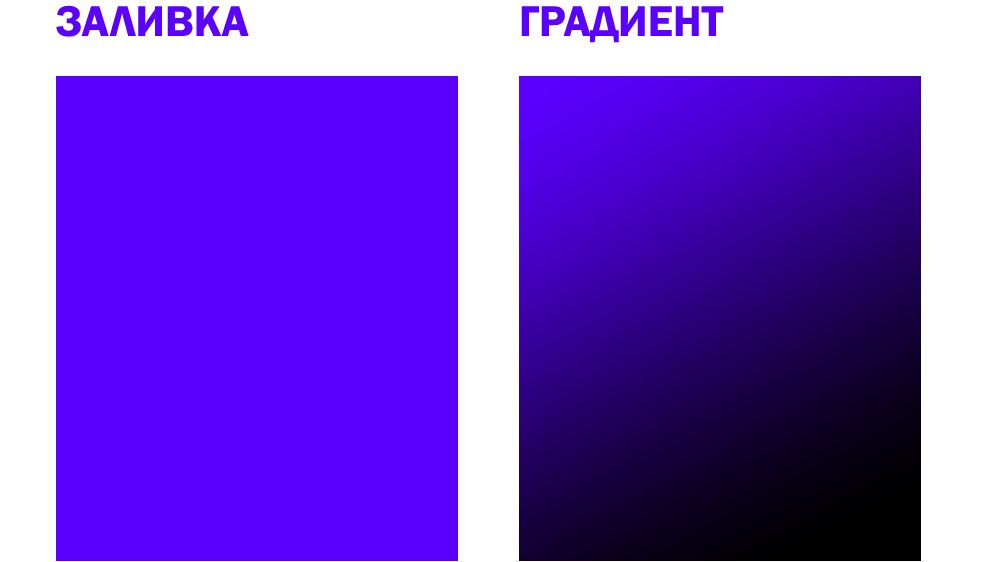
Най -използваните инструменти за подмяна на цвета на елемента - пълнеж и градиент
За да може коригираната снимка да бъде придружена от високо ниво на естетика, потребителят трябва да почувства разликата между тези две функции предварително. За него е важно да разбере и в кои конкретни случаи всяка от тези две функции ще бъде по -ефективна.
Първите стъпки на начинаещия графичен дизайнер обаче са придружени от напълно прост, но много важен въпрос, не какво се запълва във Photoshop, но къде е, как да предизвикате необходимите функции.
Отличителни характеристики на вида на пълнежа
След като стартира графичния редактор, първоначално потребителят трябва внимателно да инспектира панела на менюто, така че впоследствие да бъде напълно лесен за навигиране в него и да стартира необходимите функции.
От лявата страна, на страничния панел е лесно да се намери пиктограма с изображението на наклонена кофа, от която тече капка. След като щракнете върху тази икона с правилния клавиш на мишката, се появява допълнителен прозорец, в който се предлага да се избере типа на пълнене.
Първата позиция в списъка за подбор е заета директно от инструмента „градиент“, а втората - „изливане“.
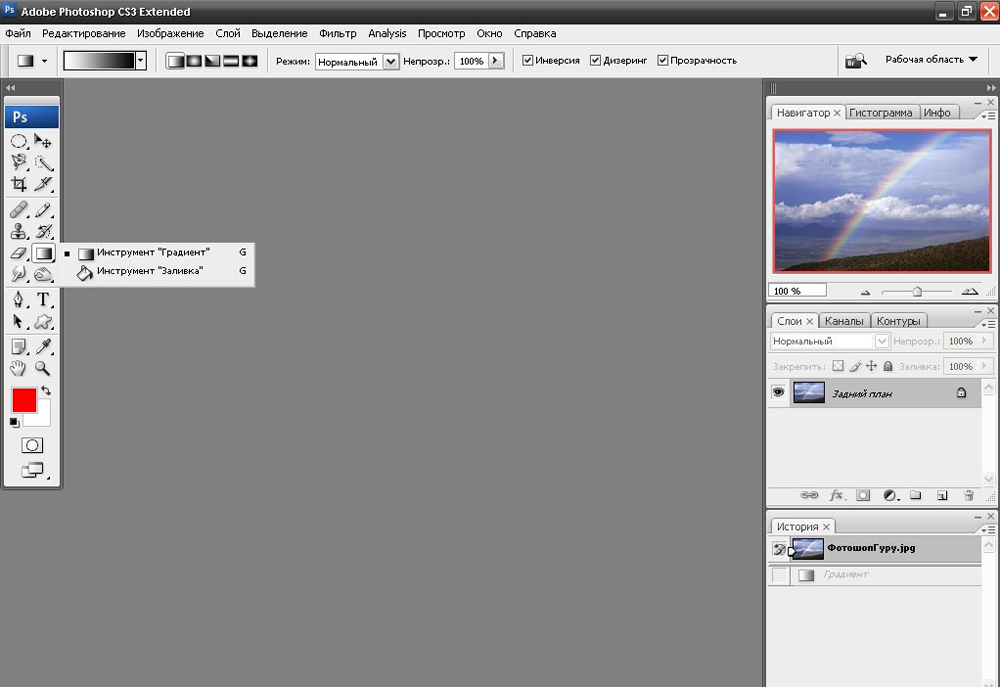
Използвайте инструмента, който отговаря на вашите задачи
Графичният дизайнер трябва да разбере не само как да попълни Photoshop, но и отличителните характеристики на тези два инструмента, за да се определи точно кой тип запълване в определен случай се използва най -добре.
Инструментът за "пълнене" се използва успешно, когато е необходимо да се промени цветът на всеки обект, зона, фон. Също така, този инструмент ви позволява да добавяте геометрични форми, шарки, да прилагате фантастични рисунки, абстракция.
Инструментът „градиент“ е необходим, когато наистина искам да запълня зоната не с един, а с няколко цветни нюанса наведнъж, докато измивам остри граници между тях. Също така, опитни дизайнери използват такъв инструмент, за да нарисуват ясно границите на всеки фрагмент в изображението.
След като работите с всеки инструмент, можете да се обадите на допълнително меню за настройки, в което да изберете желаните параметри за пълнене.
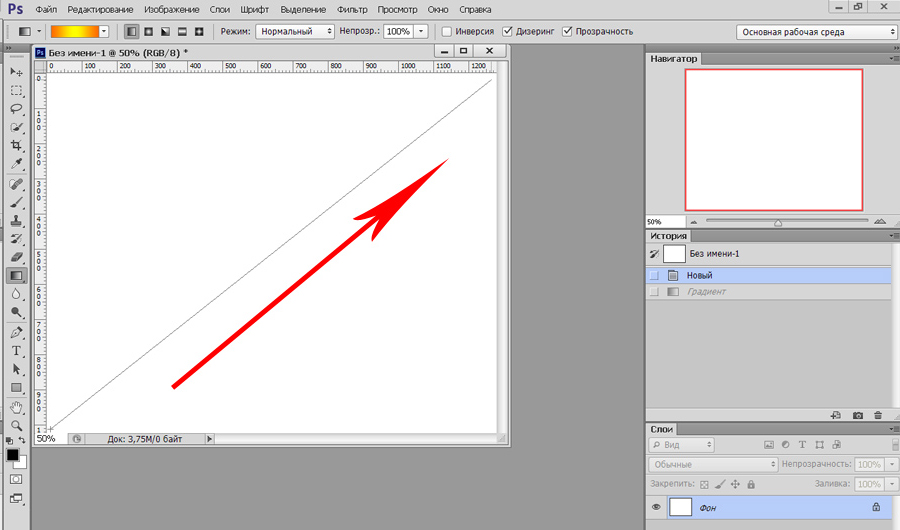
Изберете предпочитана цветова схема и нарисувайте мишка с притиснат лев ключ за изливане на градиент
Как да променя цвета си чрез пълнене
Процесът на регулиране на цвета на изображенията, когато основният цвят на фона или някакъв обект се променя по принцип, не е придружен от специални трудности. Начинаещ дизайнер, откривайки къде се намира пълнежът във Photoshop CS6, може спокойно да започне първото практическо преживяване. Достатъчно е да коригирате няколко снимки, следвайки препоръките на експериментални графични дизайнери, тъй като всеки детайл ще стане ясен и процесът на подобряване на изображението ще се възприема по различен начин, придружен от креативността и повишен интерес.
Препоръки за това как да промените пълненето
Потребителят трябва първоначално да реши в кой конкретен регион се планира да промени цвета, тоест да попълни. Тази зона трябва да бъде подчертана с помощта на някои инструменти като "Lasso" или "правоъгълна област".
След като маркирате желаната зона, можете да щракнете върху десния клавиш на мишката и в прозореца на разгръщането изберете елемента „Наводнение“ или незабавно активирайте режима на пълнене на панела на менюто.
Сега изглежда допълнителен панел, който прави промени в параметрите на съответния инструмент. По -специално, регионът може да бъде наводнен с дори обикновен цветен слой и можете също да нанесете украшение с няколко цветни нюанса към него.
На панела за хоризонтални настройки изберете основния цвят и след това незабавно преминете към избора на желания модел. На същия панел можете да използвате други оферти. По -специално, можете да направите изливащия непрозрачен, както и да използвате режима на близостта на цветните нюанси.

Ако стартирате функция като „изглаждане“, тогава ще се извърши плавен преход от боядисаната зона към нещастното.
Доста интересно е да разберете как да попълните в Photoshop CS6 определени области, използвайки инструмента „градиент“. Първоначално площта, върху която се планира да работи, трябва да бъде подчертана по абсолютно същия начин. След това активирайте инструмента „градиент“.
В настройките на инструмента трябва да изберете основния цвят и цвят, с който се планира да рисувате отделни части на фона.
Сега, като се възползвате от левия ключ на мишката, трябва да начертаете произволна дължина права линия, която действа като граница на цветовия преход. Важно е обаче да се разбере, че колкото по -дълъг ще бъде този ред, толкова по -малко забележим ще бъде цветовият преход.
След приключване на тази процедура можете отново да прибягвате до промени в конфигурацията на наводнената зона, като коригирате нивото на прозрачност, стил и метод на приложение.
Използвайки различни видове пълнене, всички видове инструменти, можете значително да конвертирате оригиналното изображение. Трябва да се отбележи, че ефективността също зависи до голяма степен от това коя версия на Photoshop е инсталирана на компютъра. Опитните графични дизайнери винаги проследяват появата на актуализации, изхода на новата версия на графичния редактор. По -специално, Adobe Photoshop CS6 е оборудван с големи възможности от Photoshop от предишни версии.
И така, разполагайки с Adobe Photoshop, като се запознаха с препоръките на експериментални графични дизайнери, не е трудно да се научите да извършвате независима корекция на изображенията, включително прилагането на пълнежа. Дигитална обработка на снимки, рисунки, изображения за много действия като завладяващ процес, в който творческите способности на дизайнера и неговото творческо мислене се разкриват ясно.

